- Tác giả Abigail Brown [email protected].
- Public 2023-12-17 07:05.
- Sửa đổi lần cuối 2025-01-24 12:29.
Microsoft lần đầu tiên kết hợp chức năng màn hình cảm ứng vào hệ điều hành Windows với sự ra mắt của Microsoft Surface vào năm 2012. Nếu bạn đang mua một máy tính mới, hãy xem xét ưu và nhược điểm của PC Windows màn hình cảm ứng.
Máy tính xách tay Windows màn hình cảm ứng
Bất chấp nỗ lực của các nhà sản xuất trong việc tạo ra các bàn di chuột hỗ trợ cử chỉ cảm ứng đa điểm, máy tính xách tay màn hình cảm ứng cho phép điều hướng dễ dàng hơn so với bàn di chuột tích hợp sẵn. Điều đó nói lên rằng, màn hình cảm ứng có một số nhược điểm.

Bottom Line
Vấn đề rõ ràng nhất của máy tính xách tay màn hình cảm ứng là bạn cần phải vệ sinh màn hình thường xuyên. Liên tục chạm vào màn hình để lại bụi bẩn, cáu bẩn và dầu từ đầu ngón tay của bạn. Mặc dù một số loại lớp phủ nhất định có thể giúp giảm thiểu vấn đề đó, nhưng chúng có thể gây chói và phản xạ. Các vết ố khiến vấn đề trở nên tồi tệ hơn, đặc biệt là ở ngoài trời hoặc trong văn phòng có đèn chiếu sáng trên cao.
Tuổi thọ pin
Màn hình cảm ứng luôn thu hút thêm năng lượng khi chúng phát hiện đầu vào từ màn hình. Mức tiêu hao năng lượng nhỏ nhưng nhất quán này làm giảm thời gian hoạt động tổng thể của máy tính xách tay màn hình cảm ứng so với máy tính xách tay không có màn hình cảm ứng.
Mức giảm năng lượng thay đổi từ ít nhất là 5 phần trăm đến 20 phần trăm, tùy thuộc vào kích thước pin và mức tiêu thụ điện của các thành phần khác. Đảm bảo so sánh thời gian chạy ước tính giữa các kiểu máy có màn hình cảm ứng và không có màn hình cảm ứng.
Nhiều thiết bị không chính xác như mong đợi khi nói đến thời lượng pin ước tính.

Bottom Line
Máy tính xách tay màn hình cảm ứng có giá cao hơn so với máy tính xách tay không màn hình cảm ứng. Một số tùy chọn giá rẻ có sẵn, nhưng máy tính xách tay rẻ hơn có thể hy sinh các tính năng khác, chẳng hạn như hiệu suất CPU, bộ nhớ, dung lượng lưu trữ hoặc kích thước pin để kết hợp màn hình cảm ứng.
Màn hình cảm ứng Máy tính để bàn Windows
Máy tính để bàn được chia thành hai loại: hệ thống tháp để bàn truyền thống yêu cầu màn hình bên ngoài và máy tính tất cả trong một.
Hệ thống tháp để bàn truyền thống
Màn hình cảm ứng không mang lại nhiều lợi ích trong hệ thống máy tính để bàn truyền thống, với chi phí là yếu tố chính. Màn hình máy tính xách tay thường nhỏ hơn, vì vậy việc trang bị thêm màn hình cảm ứng sẽ hợp lý hơn. Tuy nhiên, máy tính để bàn thường có màn hình lớn hơn (phổ biến là màn hình LCD 24 inch). Một màn hình cảm ứng 24 inch có thể đắt hơn gấp đôi so với một màn hình tiêu chuẩn thông thường.

Máy tính tất cả trong một
PC màn hình cảm ứng tất cả trong một đắt hơn màn hình cảm ứng cho PC để bàn, mặc dù giá cả khác nhau tùy theo thông số kỹ thuật. Hầu hết các thiết bị này đều có lớp phủ thủy tinh trên màn hình, làm cho chúng phản chiếu tốt hơn và phù hợp hơn để hiển thị ánh sáng chói, dấu vân tay và dấu vết vuốt. Tuy nhiên, những vấn đề này không tệ như với máy tính xách tay.
Hỗ trợ cảm ứng đa điểm trên các thiết bị này rất tiện dụng, nhưng không quá quan trọng. Người dùng Windows quen thuộc với các phím tắt sẽ không ấn tượng với các tính năng của màn hình cảm ứng, đặc biệt là khi chuyển đổi giữa các ứng dụng và sao chép và dán dữ liệu, mặc dù việc khởi chạy chương trình qua màn hình cảm ứng rất tiện lợi.
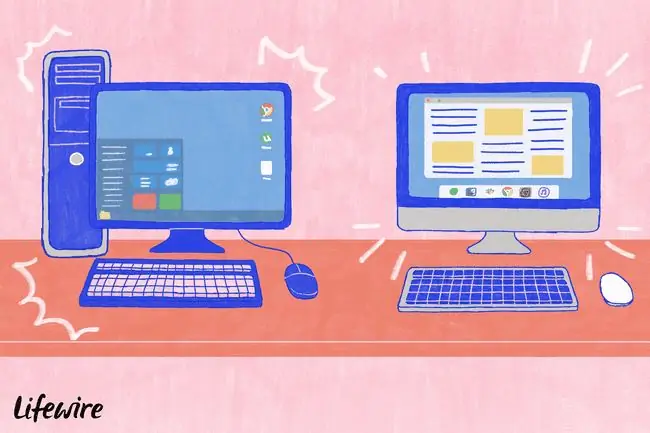
Phán quyết cuối cùng
Màn hình cảm ứng mang lại nhiều lợi ích, nhưng chúng đắt hơn và thường có tuổi thọ pin ngắn hơn. Chúng hữu ích nhất trong môi trường di động. Máy tính để bàn được trang bị khả năng màn hình cảm ứng có lẽ không đáng phải trả thêm chi phí trừ khi bạn đang chú ý đến hệ thống tất cả trong một và bạn không quan tâm đến việc sử dụng các phím tắt của Windows.






